
ココナラでアイコンを作ってみたいけど、ちゃんと作ってもらえるか不安。
収益が少ないうちは無料素材で十分かな・・・?
本記事ではこんなお悩みを解決します。
先に結論ですが、
- ブログやSNSをより楽しみたい人や収益化を本気で考えている人はオリジナルアイコンは必須
- 絵を書くのが苦手な人は、プロ級の絵をアマチュア価格で作ってもらえるココナラ
 がおすすめ
がおすすめ
その理由をココナラ ![]() ヘビーユーザーの私が詳しく解説していきますね。
ヘビーユーザーの私が詳しく解説していきますね。
まずは、私の利用履歴をココナラ ![]() マイページよりご紹介します。
マイページよりご紹介します。

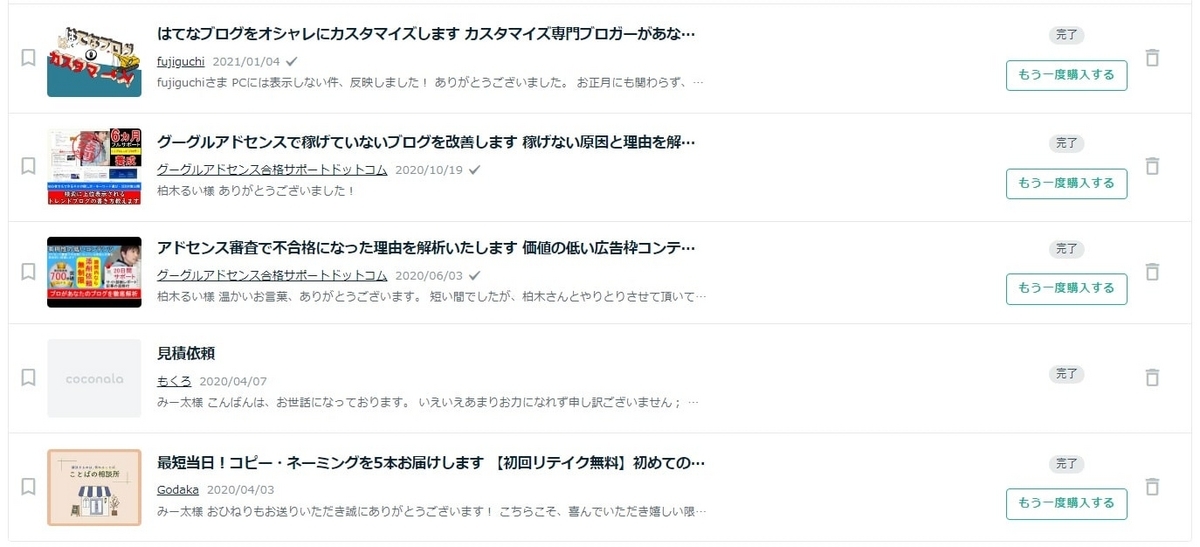
自分でもびっくり! 11回も利用していました。
実は、つい最近もアイコンを作ってもらい、合計12回のココナラヘビーユーザーになりました!
そのうち、アイコン作成は4回。

左側の猫ちゃんのアイコンは、本ブログのヘッダやブログアイコンになっています。
Google検索すると、小さく出てくるアイコンですね。

左から2番目のアイコンはSNSやnoteで使っているアイコンです。

余談ですがこちらのnoteは、アドセンスに受からないはてなブロガーのための有料記事です。
左から3番目のアイコンは以前使っていたアイコン。

一番右のアイコンが今のアイコンです。
もちろん、1つのアイコンですべてを統一してもOKです。
このようにいろいろと使えるアイコンですが、これらを無料素材で作っても味気ないですよね。
ブログやSNSのアイコンをオリジナルで作るメリットは、
- SNSやブログを覚えてもらいやすい
- 親近感がわく
- 記事が伝わりやすくなり売上アップにつながる
- 自分自身のブランドが確立し、モチベーションが上がる ⇒ 結果、ブログが長続きする
など、ブログやTwitter運営でとても有効です。
本記事では、そんなアイコンを、プロ並みのイラストを素人価格で手に入れることができるココナラ ![]() を紹介していきます。
を紹介していきます。
この記事を書いている人 -WRITER-

- オリジナルアイコンにするメリット
- ココナラのメリット
- 満足のいくイラストを作ってもらうための依頼方法
- 実際に依頼した体験談
スポンサーリンク
- 無料イラストではなくオリジナルのイラストでアイコンを作るメリット・デメリット
- ココナラがおすすめな理由(メリット)
- 【不安を解消!】ココナラについてのQ&A|会社概要
- ココナラでイラストやアイコンを依頼するときの注意点
- 実際にココナラに依頼してみよう!|ココナラヘビーユーザーが失敗しない依頼方法を伝授
- まとめ:ココナラは簡単にモチベが上がるオリジナルアイコンが作成できる!
無料イラストではなくオリジナルのイラストでアイコンを作るメリット・デメリット

オリジナルアイコンにするメリットは多く、デメリットは実は少ないんです。
本章では、オリジナルアイコンを作るメリット・デメリットを解説していきます。
オリジナルアイコンを作るメリット
オリジナルアイコンを作るメリットは下記のとおりです。
- SNSやブログを覚えてもらいやすい
- 親近感がわく
- 記事が伝わりやすくなり売上アップにつながる
- 自分自身のブランドが確立し、モチベーションが上がる ⇒ 結果、ブログが長続きする
1つ1つ見ていきます。
メリット①
SNSやブログを覚えてもらいやすい
TwitterやインスタなどのSNSのアイコンはオリジナルのものだと覚えてもらいやすいです。
無料素材のものは使っている人が多く、パッとしないですよね。
その点、オリジナルアイコンは「このアイコンは〇〇さんだ」とすぐ認識してもらえます。
メリット②
親近感がわく
すぐに認識してもらえるということは、親近感がわいているということです。
親近感がわけば、つながりも多くなります。
つながりが多くなれば、「いいね」をいっぱいもらえたり、ブログを見に来てくれる人が増えます。
メリット③
記事が伝わりやすくなり売上アップにつながる
オリジナルアイコンは自分がほしい表情やしぐさのアイコンを作ってもらえます。
ブログの吹き出しで内容にそった吹き出しを入れることで、記事が伝わりやすくなります。
記事が伝わると売上アップにつながりますね。
と、上のアイコンをみると、なんか本当に売り上げアップする気になりませんか?
そう思ってもらえたら商品を買ってもらえますよね。
オリジナルアイコンには、無料素材で作ったアイコンでは伝えられない力があります。
その証拠に、インフルエンサーやブログが伸びている人のアイコンを見てみて下さい。
みなさん、オリジナルアイコンです。
理由は、やはり、オリジナルアイコンの方がメリットがあるということだと思います。
メリット④
自分自身のブランドが確立し、モチベーションが上がる ⇒ 結果、ブログが長続きする
オリジナルアイコンは相手に良い印象を持ってもらえるというメリットだけではありません。
自分自身にも自信が付きます。
なにせ、自分のオリジナルです。
自分のブランドができたような気持になり、モチベーションも上がります。
モチベーションが上がればブログも長続きしませんか?
このようにオリジナルアイコンにはメリットが多いんです。
オリジナルアイコンを作るデメリット
一方でオリジナルアイコンを作るデメリットも存在します。
- デザインに悩む
- お金がかかる
1つ1つ見ていきましょう。
デメリット①
デザインに悩む
オリジナルなアイコンなので、「どんなキャラクターにしようか」「色はどうしよう」「ポーズはどんなものがいいか」などなど、悩みます。
コーディネートが好きな人は「選べる」ことが楽しみになりますが、「選ぶ」ことが嫌いな人は結構大変だと思います。
私は実は色を選ぶのが大っ嫌い(というか何を選んだらいいかわからない)なので、いつも苦労しています。
デメリット②
お金がかかる
絵がうまいとか得意な人は、自分でオリジナルアイコンを作ることができます。
ですが、大多数の人が、自分でオリジナルアイコンを作るのは難しいのではないでしょうか。
他の人に作ってもらうとそれなりにお金がかかります。
ましては業者やその道のプロにお願いしいたら、おそらくびっくりするような値段になるでしょう。
そこまでお金はかけてられないですよね。
そこで、本記事では、プロ級の技術をアマチュア価格で提供してくれるココナラ ![]() を紹介します。
を紹介します。
ココナラでは安く、納得がいくサービスが多くあり、私はもう12回も依頼してしまいました。
ちなみに私がココナラで依頼した内容は、
- アイコン作成
- はてなブログカスタマイズ
- はてなブログでのアドセンス合格アドバイス
- 記事添削
などです。
ココナラがおすすめな理由(メリット)

アイコン作成には5つの方法があります。
【関連記事】TwitterなどのSNSに最適なオリジナルアイコンの作り方5選|無料や安く作成できる方法は?
その中も特におすすめなのは、ココナラ ![]() で作成する方法。
で作成する方法。
理由は、なんと言っても、「プロ級の技術をアマチュア価格で提供してもらえる」ことです。
ちなみに、上のアイコンは2,500円でした。
この他、表情1つ追加ごとに500円プラスでした。
どうですか?
このクオリティーなら、プロに頼んだら、10倍以上の料金は取られます。
他のアイコンも2,000円~高くても5,000円以内で作ってもらいました。
しかも、無料でもらえるポイントも時々プレゼントされるので、そのタイミングで作成すれば実質、もっと安く作ることができます。
また、ココナラにはいろいろな人が出品しているので、どんなジャンルの絵柄も選ぶことができます。
ごく一部をココナラ ![]() HPから引用しました。
HPから引用しました。


 )
)見ているだけでテンションが上がりますよね。
このように、ココナラ ![]() では、プロ顔負けの作品を市場よりも安く購入できます。
では、プロ顔負けの作品を市場よりも安く購入できます。
この金額ならまだ収益化できていない人も手が届くのではないでしょうか。
前章でもお話しましたが、オリジナルアイコンにはメリットがたくさんあります。
収益化やブログやSNSを伸ばしたい方は、早めにオリジナルアイコンを作っておくといいでしょう。
【不安を解消!】ココナラについてのQ&A|会社概要

今まで、ココナラ ![]() の魅力をお伝えしましたが、いろいろと不安に思うこともあると思います。
の魅力をお伝えしましたが、いろいろと不安に思うこともあると思います。
そこで本章では、私が実際に最初に感じた不安やトラブルを参考にQ&Aを作成しました。
- そもそもココナラってどんな会社?
- ココナラの会社概要は以下のとおりです。
「ココナラは、ビジネスからプライベート利用まで、個人のスキルを気軽に売り買いできる日本最大級のスキルマーケットとして2022年で10周年を迎えます。会員数は300万人を超え、カテゴリは450種類以上、サービス出品数は50万件以上あり、法人から個人、ビジネスからプライベートまで様々な用途で幅広く利用されています。(引用:新会員紹介:株式会社ココナラ (2022年9月号) | 月刊 経団連)」会社名 株式会社ココナラ(英語表記 coconala Inc.) 所在地 東京都渋谷区桜丘町20−1 渋谷インフォスタワー6F 設立年月日 2012年1月4日 資本金 11億4,810万円
最近は、テレビCMでもよく見かけます。
- 料金はいつ払うの?
- 前払い制です。
- 手数料は取られますか?
- 以前は手数料が取られませんでしたが、今は改悪してしまい、発注者も手数料が取られるようになってしまいました。
発注者の手数料は金額に関係なく一律、5.5%です。 - 支払い方法は選べますか?
- 支払いはクレジットカードのほか、キャリア決済、コンビニ払い、銀行振込などあります。
- 出品者との連絡は匿名でもOK?
- 出品者との連絡やコメントなどはすべて匿名です。
私は、愛猫の名前でココナラに登録し、出品者とも連絡を取っています。 - 出品者と連絡が取れなくなったらどうなるの?
- 出品者と連絡が取れなくなったら、ココナラで仲介してもらうこともできます。詳しくは「出品者と連絡が取れなくなった体験談」で記載しています。
- 出品者と連絡が取れなくなったらお金は返ってくるの?
- 前払いしたお金は一旦、ココナラで保管されます。アイコンなどのサービスの納品が済んだら出品者に手数料を引かれ振り込まれます。
よって、出品者と連絡が取れなくなったら全額返金されます。
ココナラの評判については「ココナラの評判は?|多数購入経験者が実体験を元に分析 」で詳しく記載しています。
ココナラでイラストやアイコンを依頼するときの注意点

今までお伝えしてきたとおり、ココナラではいろいろな作風のイラストがあります。
なので、ポイントを押さえて出品者を探さないと、ネットサーフィンしているだけで正直疲れます。
そこで本記事では、ココナラで出品者を探す前に、チェックしておきたいことを記載しました。
- イラストを使う用途を決める
- イラストやアイコンの作風をイメージする
- 表情違いや小物、動物、指さしなどイラストのイメージを明確化する
- 背景を入れるか、データサイズやデータ形式をどうするかイメージする
- だいたいの予算を決めておく
- 無料修正回数
あくまで、「予定」でいいのでこのくらいのことはイメージしてココナラを利用しましょう。
もちろん、いろいろと見ていくうちにイメージが変わってしまうことがあります。
それでもある程度決めておくと、迷いが少なくなります。
それでは、1つ1つ見ていきましょう。
確認事項①
イラストを使う用途を決める
イラストを依頼する際は、必ず用途を決めましょう。
出品者によっては、「商用不可」というものがあります。
アフィリエイトブログをする場合は、「商用可」の出品者を選ぶか、直接問い合わせてみましょう。
また、イラストの用途によって、作ってもらいたいイメージも変わってきます。
確認事項②
イラストやアイコンの作風をイメージする
イラストやアイコンを似顔絵風にするのか、ゆるほわにするのか、アニメ風にするのか、大体のイメージを付けておくと、ココナラの検索機能で出品者を探しやすくなります。
どんなものがいいかわからない人は、お気に入りのブロガーやインフルエンサーや「いつもいいな」と思うようなアイコンを思い浮かべてみましょう。
確認事項③
表情違いや小物、動物、指さしなどイラストのイメージを明確化する
イラストの用途が決まったら、どんなイラストを作ってもらうか想像しましょう。
ブログの吹き出しに使いたのであれば、少なくても2種類の表情を作るといいでしょう。
また、そのアイコンにパソコンや本などの小物が必要かどうかも検討しておくといいと思います。
確認事項④
背景を入れるか、データサイズやデータ形式をどうするかイメージする
イラストの要素によって、背景を入れるか、データサイズはどんなものがいいか確認できればしておいた方がいいでしょう。
ただし、これらは必須ではありません。
正直、データサイズにこだわると、選択できる出品者が絞られてしまいます。
データサイズなど、こだわりがある方は、購入前に前もって出品者に問い合わせてみて下さい。
一般的に、イラストのデータ形式は「PNG」がおすすめです。
また「背景透過」(背景がない)にしておけば、いろいろと加工ができるので便利です。
逆に、「自分で背景の色見などを決めるのが嫌」な人は、背景に色を入れたもらうのもいいでしょう。
確認事項⑤
だいたいの予算を決めておく
確認事項①~④を踏まえた上で、だいたいの予算を決めておきましょう。
ただし、予算ばかり気にして、やりたいことをやらずにいると、後で後悔します。
プロに依頼すれば高くつくオプションもココナラでは低価格でしてもらえるので、多少の予算オーバーは許容範囲にしておいた方が、結果、満足のいくものを納品してもらえることが多いです。
確認事項⑥
無料修正回数
ココナラでイラストを作成する手順は、ほとんどが下記のとおりです。
イメージを伝える⇒出品者からラフ案の提示⇒修正依頼⇒成果物完成
もちろん、出品者により多少違いますが、大体はこんな流れでアイコンができあがります。
ここでお願いする前に抑えておきたいところが、「修正依頼」です。
修正は無制限にはできない場合がほとんどで、通常1回~3回くらいになります。
こだわりのある方(修正を多くする可能性がある)は修正回数が多い出品者を選ぶといいでしょう。
もちろん、追加料金を払えば修正もしてもらえますが、できれば無料修正回数内で納めたいところです。
実際にココナラに依頼してみよう!|ココナラヘビーユーザーが失敗しない依頼方法を伝授

ココナラ![]() で依頼したいイラスト(アイコン)のイメージがついたら、早速、依頼してみましょう。
で依頼したいイラスト(アイコン)のイメージがついたら、早速、依頼してみましょう。
主な流れは以下のとおりです。
それでは1つ1つ見ていきましょう。
ステップ①
新規登録
紹介ポイントをもらうには1週間程度の時間が必要になります。
なので、まずは会員登録をしましょう。
紹介ポイントがいらない人も、先に会員登録することによってお得情報がもらえるので、出品者を探す前に登録しておいた方がいいでしょう。
それでは具体的に会員登録方法を見ていきましょう。
まずはココナラ公式HP ![]() へ
へ

右上の「会員登録」ボタンをクリックしてください。
そうすると下記のような会員登録画面が出てきます。

GoogleなどのID連携でもメールアドレス入力でもできます。
私は、捨てメールアドレスで登録しました。

必須項目を入力し、「ココナラに登録する」ボタンを押します。
その後は指示どおりにすすめば登録完了です。
次は、お友達紹介コードの入力方法です。
下記画面、左側にある「お友達紹介キャンペーン」をクリックします。

下記画面が出てきたら、下までスクロールすると、「紹介された人はこちら」と出てくるので、「紹介コード」を入力します。

紹介コード:J6SADB(コピペ推奨)を入力後、電話認証してくださいね。
ステップ②
出品者選び
会員登録ができたらいよいよ出品者選びです。
今回お伝えするやり方はいくつかある方法の1つです。
公式HPを見て直感的に操作し、出品者を探すこともできますので安心してください。
まずはココナラ公式HP ![]() から「アイコン作成」画面を選択します。
から「アイコン作成」画面を選択します。

左側の「すべてのカテゴリー」から「アイコン作成」を選ぶとアイコンの出品者がずらっと出てきます。
このまま選んでもいいですし、イラストのイメージが明確化している場合は、上の赤枠から好みの画風を選ぶと絞り込みができます。
ここで、出品者を選ぶポイント!
しばらく稼働していない出品者は連絡が遅かったり、連絡が途切れる場合があります。

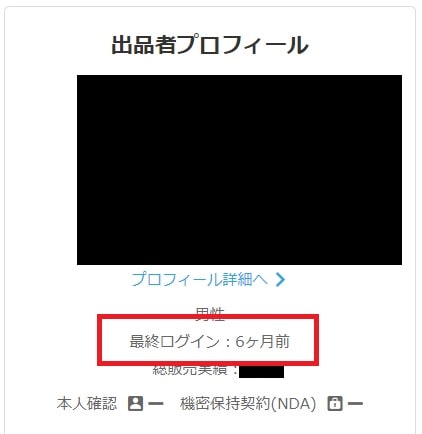
左側の方は、ココナラの出品自体をやめているので、依頼することができません。
「再開したら通知を受け取る」ボタンもありますが、正直、いつ再開するかわかならいので私はおすすめしません。
また、右側の「最終ログイン」が2ヶ月以上たっている方は、(あくまで私見ですが)ココナラでの作業熱が下がっている方の場合が多く、連絡が途切れる確率が高いです。
実は、私は1回だけ出品者と連絡が取れなくなったことがあるのですが、この「最終ログイン」が2ヶ月以上たっている人でした。
初コンタクトには対応してくれましたが、恐らくそれほどおいしい仕事ではないと分かったのか、連絡が全く取れなくなりました。
私がおすすめする出品者は、下記の画像の赤枠部分でチェックできます。

私が一番気にするのが、先ほどの苦い経験上、「最終ログイン」です。
長くても1週間くらいまでは私の許容範囲です。
次は「商用利用可能」と「納期」などをチェックし、希望に合いそうであれば、「評価」と「口コミ」をチェックします。
すべて納得できたら、今度は、参考程度に、一番右にある「スケジュール」を見ます。
出品者の対応できる時間が書いてあるので便利です。
出品者はプロではないので、ここに記載されている時間、必ず対応できるわけではありませんが、参考にはなります。
また、やり取りしていると対応時間外でも返事が来たりするので、ここはあくまで参考程度。
一応チェックする感じです。
これらをチェックして出品を依頼すると、失敗が少なくなります。
ステップ③
見積もり・依頼
依頼方法には2通りあります。
1つは、すぐに依頼する場合。
条件がぴったり合うようであれば、すぐに依頼しましょう。

画像の上の部分の緑色のボタンをクリックしてください。
後でトラブルや追加料金が発生しないよう、細かく相談したい場合は、白のボタンの「見積り・カスタマイズの相談をする」をクリックして下さい。
私はいつもこちらから相談しています。
相談内容により、対応の可否や見積もりが提示されるので、了承できればそのまま「購入」画面より購入できます。
ステップ④
取引
アイコン作成に当たっては自分のイメージをできる限り、細かく伝えましょう。
出品者によっては依頼用のテンプレートを提示してくれている場合があります。
その場合は、そのテンプレートに沿って記載しましょう。(依頼内容が伝わりやすくなります。)
その他、イメージ画像などがあれば添付するとより想像に近いイラストが出来上がります。
テンプレートがないようであれば、できるだけ細かくイメージを伝えましょう。
似顔絵に沿ったものにしたければ、自分の写真を送ったり、イメージしているキャラクターなどがあったらその画像を送ったりします。
私の猫のアイコンは写真から忠実に再現してもらいました。
人物(女性)のアイコンは、イメージとなるイラストを元に髪の長さなどを指定しました。
特に意識したのは、このブログの雰囲気に馴染むキャラクターを作ることでした。
税金や生命保険に関しての記事も多く、子供っぽいイラストは避けました。
ビジネスマン風にしても良かったのですが、ペットの記事もあり、それになじむキャラクターを作ってもいました。
着ている洋服は、実際のファッション誌から切り抜いたものを画像添付しイメージを伝えました。
修正回数には制限があるので、イメージできる画像があれば遠慮なく何枚でも送りましょう。
万が一、修正が多くなるようなら追加料金(ココナラでは「おひねり」で支払います)を提示すると気持ちよく対応してくれます。
「追加料金を払ってまでアイコンを作るの?」と思われるかもしれませんが、せっかく作るアイコンなのでこだわりたい部分があれば妥協しない方がのちのち後悔しません。
追加料金と言っても、500円~1,500円くらいだと思います。
私は一度、追加料金をけちって妥協してしまい、そのアイコンを見るたび、「修正しておけばよかったな」と後悔したことがあります。
万が一、この段階で出品者と連絡が取れなくなったら、ココナラに連絡しましょう。
一定期間超えたらお金が返金されますので安心して下さいね。(参考)「出品者から連絡が来ない場合」ココナラ公式HPより
ステップ⑤
完成(納品)
アイコンができたら、納品してもらいます。
納品が終わったら、出品者から「正式な納品」の連絡がくるので「承諾」をクリックしましょう。
私は「いろいろと本当にお世話になった」とか「またお願いする可能性がある」出品者には最後、お礼とともにおひねりをします。
金額は500円~1,000円ぐらい。
これらももちろん経費にしています。
その後、出品者の簡単な評価をし、任意ですが口コミを書いて終わります。
まとめ:ココナラは簡単にモチベが上がるオリジナルアイコンが作成できる!

今まで、いろいろと記載してきましたが、実は全くの初心者でもココナラは使い勝手が良いようサイト設計されています。
私自身、ブログを始める前にサイト名やアイコン作成をココナラで依頼しましたが、簡単に取引できました。
オリジナルアイコンは、モチベーションアップのみならず、売上アップにもつながります。
そんなアイコンです。プロに作ってもらったらかなりの金額になるでしょう。
ココナラ では、プロ並みのアイコンを低コストで作ってくれます。
逆に申し訳ないくらい安いです。
万が一、出品者と連絡が取れなくなっても返金してもらえる仕組みもきちんとしているので安心して利用できます。
ブログの収益化にはオリジナルアイコンが必須です。
収益化のためにココナラを活用してみて下さい。
![]()











